Հեղինակ:
John Pratt
Ստեղծման Ամսաթիվը:
12 Փետրվար 2021
Թարմացման Ամսաթիվը:
1 Հուլիս 2024
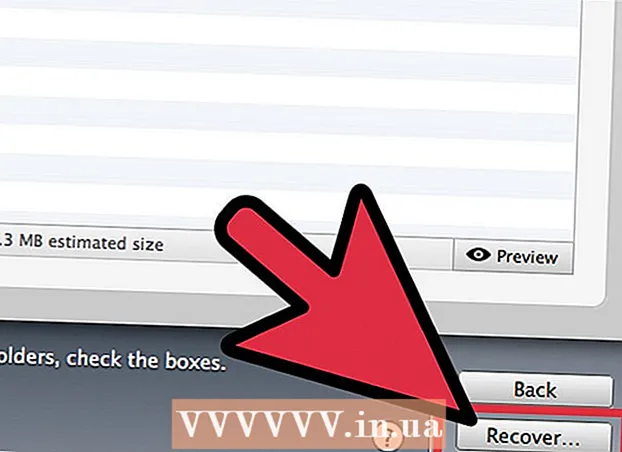
Բովանդակություն
- Քայլել
- 3-ի մեթոդը 1. Ֆայլը որոնեք աղբարկղում
- 3-ի մեթոդ 2. Նայեք ժամանակի մեքենայում
- 3-ի մեթոդը 3. Տվյալների վերականգնման ծրագրակազմի օգտագործում
Մեզ բոլորիս ծանոթ է սրտխառնոց զգացողությունը հենց որ գիտակցում ենք, որ պատահականորեն ջնջել ենք մի կարևոր ֆայլ: Թվում է, թե այն ընդմիշտ անհետացել է, բայց իրականում կան մի քանի եղանակներ, որոնցով կարող եք փորձել վերականգնել ֆայլը: Եթե դեռ չեք դատարկել աղբարկղը, դա առաջին տեղն է փնտրելու: Եթե Time Machine- ի միջոցով կրկնօրինակումներ եք կատարել, կարող եք այդպիսով վերականգնել ֆայլը: Եթե ոչինչ չի աշխատել, կարող եք փորձել վերականգնել ֆայլը վերականգնման ծրագրակազմով, որը երբեմն առաջարկվում է անվճար և թույլ է տալիս որոնել ջնջված ֆայլը կոշտ սկավառակի վրա:
Քայլել
3-ի մեթոդը 1. Ֆայլը որոնեք աղբարկղում
 Բացեք աղբարկղը: Ձեր ջնջած իրերը սովորաբար ուղարկվում են աղբարկղ: Աղբարկղը կպահի ֆայլերը, մինչև դրանք ընդմիշտ ջնջեք: Աղբարկղը կարող եք բացել աշխատասեղանից:
Բացեք աղբարկղը: Ձեր ջնջած իրերը սովորաբար ուղարկվում են աղբարկղ: Աղբարկղը կպահի ֆայլերը, մինչև դրանք ընդմիշտ ջնջեք: Աղբարկղը կարող եք բացել աշխատասեղանից:  Գտեք այն իրը, որը ցանկանում եք վերականգնել: Դուք կարող եք ոլորել աղբարկղի միջով ՝ գտնելու պատահաբար ջնջված ֆայլը կամ ֆայլերը: Եթե իրը այլևս աղբարկղում չէ, ապա ձեզ հարկավոր է փորձել հետևյալ մեթոդներից որևէ մեկը:
Գտեք այն իրը, որը ցանկանում եք վերականգնել: Դուք կարող եք ոլորել աղբարկղի միջով ՝ գտնելու պատահաբար ջնջված ֆայլը կամ ֆայլերը: Եթե իրը այլևս աղբարկղում չէ, ապա ձեզ հարկավոր է փորձել հետևյալ մեթոդներից որևէ մեկը:  Նյութի վրա աջ կտտացրեք և ընտրեք Վերադարձրեք այն. Եթե այս տարբերակը մատչելի չէ, սկզբնական տեղադրությունն այլևս առկա չէ: Փոխարենը ստիպված կլինեք ֆայլը աղբարկղից հանել և տեղադրել ձեր աշխատասեղանին: Դրանից հետո ֆայլը կարող եք տեղափոխել ուր ուզում եք:
Նյութի վրա աջ կտտացրեք և ընտրեք Վերադարձրեք այն. Եթե այս տարբերակը մատչելի չէ, սկզբնական տեղադրությունն այլևս առկա չէ: Փոխարենը ստիպված կլինեք ֆայլը աղբարկղից հանել և տեղադրել ձեր աշխատասեղանին: Դրանից հետո ֆայլը կարող եք տեղափոխել ուր ուզում եք:
3-ի մեթոդ 2. Նայեք ժամանակի մեքենայում
 Բացեք պատուհանը այն իրի հետ, որը ցանկանում եք վերականգնել: Եթե ձեր ֆայլերը պահուստավորելու համար օգտագործել եք Time Machine հատկությունը, հնարավոր է, որ կարողանաք վերականգնել ջնջված ֆայլի հին տարբերակը: Բացեք այն թղթապանակը, որտեղ ի սկզբանե գտնվում էր ֆայլը: Օրինակ, եթե ինչ-որ բան ջնջել եք Փաստաթղթերի պանակից, բացեք այդ պանակը:
Բացեք պատուհանը այն իրի հետ, որը ցանկանում եք վերականգնել: Եթե ձեր ֆայլերը պահուստավորելու համար օգտագործել եք Time Machine հատկությունը, հնարավոր է, որ կարողանաք վերականգնել ջնջված ֆայլի հին տարբերակը: Բացեք այն թղթապանակը, որտեղ ի սկզբանե գտնվում էր ֆայլը: Օրինակ, եթե ինչ-որ բան ջնջել եք Փաստաթղթերի պանակից, բացեք այդ պանակը:  Ձեր արտաքին պահման միջավայրը դրա վրա դրված Time Machine- ի հետ միացրեք համակարգչին: Եթե ձեր Time Machine- ի կրկնօրինակումները արտաքին կրիչի վրա են կամ ցանցային կրիչի վրա, նախքան շարունակելը համոզվեք, որ սկավառակը միացված է:
Ձեր արտաքին պահման միջավայրը դրա վրա դրված Time Machine- ի հետ միացրեք համակարգչին: Եթե ձեր Time Machine- ի կրկնօրինակումները արտաքին կրիչի վրա են կամ ցանցային կրիչի վրա, նախքան շարունակելը համոզվեք, որ սկավառակը միացված է:  Կտտացրեք Time Machine ընտրացանկին: Դա կարող եք գտնել ընտրացանկի տողում: Ընտրեք Ակտիվացրեք ժամանակի մեքենան, Machineամանակի մեքենայի սկավառակը միացնելու համար ձեր համակարգիչը կարող է տևել մի քանի պահ:
Կտտացրեք Time Machine ընտրացանկին: Դա կարող եք գտնել ընտրացանկի տողում: Ընտրեք Ակտիվացրեք ժամանակի մեքենան, Machineամանակի մեքենայի սկավառակը միացնելու համար ձեր համակարգիչը կարող է տևել մի քանի պահ:  Գտեք ֆայլի կրկնօրինակը: Օգտագործեք սլաքները այդ թղթապանակի նկարների միջև առաջ և առաջ շարժվելու համար, կամ օգտագործեք էկրանի աջ կողմում նշված ժամանակացույցը ՝ ուղղակիորեն պահուստային տվյալներ մուտք գործելու համար: Եթե ժամանակագրության գրառումը մոխրագույն է, նշանակում է, որ պահուստային սկավառակը լուսանկարով միացված չէ:
Գտեք ֆայլի կրկնօրինակը: Օգտագործեք սլաքները այդ թղթապանակի նկարների միջև առաջ և առաջ շարժվելու համար, կամ օգտագործեք էկրանի աջ կողմում նշված ժամանակացույցը ՝ ուղղակիորեն պահուստային տվյալներ մուտք գործելու համար: Եթե ժամանակագրության գրառումը մոխրագույն է, նշանակում է, որ պահուստային սկավառակը լուսանկարով միացված չէ: - Կարող եք օգտագործել որոնման տողը ՝ նկարում որոշակի ֆայլեր գտնելու համար:
 Դիտեք հին ֆայլը: Կրկնակի սեղմեք ֆայլը ՝ այն բացելու համար: Սա թույլ է տալիս տեսնել, թե ֆայլի որ տարբերակն է ներառված նկարում: Օգտագործեք նախադիտումը `գտնելու այն ֆայլի տարբերակը, որն ամենամոտ է ձեր որոնած ֆայլի տարբերակին:
Դիտեք հին ֆայլը: Կրկնակի սեղմեք ֆայլը ՝ այն բացելու համար: Սա թույլ է տալիս տեսնել, թե ֆայլի որ տարբերակն է ներառված նկարում: Օգտագործեք նախադիտումը `գտնելու այն ֆայլի տարբերակը, որն ամենամոտ է ձեր որոնած ֆայլի տարբերակին:  Վերականգնել ֆայլը: Երբ գտնեք ձեր որոնած ֆայլը, ընտրեք այն և կտտացրեք Վերականգնել: Նյութը կվերադարձվի իր սկզբնական դիրքին: Բոլորը միաժամանակ վերականգնելու համար կարող եք ընտրել բազմաթիվ իրեր:
Վերականգնել ֆայլը: Երբ գտնեք ձեր որոնած ֆայլը, ընտրեք այն և կտտացրեք Վերականգնել: Նյութը կվերադարձվի իր սկզբնական դիրքին: Բոլորը միաժամանակ վերականգնելու համար կարող եք ընտրել բազմաթիվ իրեր: - Եթե այդ իրը ջնջված է բազմաթիվ պանակներում, ձեզ կարող է հարցնել, թե արդյոք ցանկանում եք վերստեղծել այդ պանակները, որպեսզի ֆայլը վերականգնվի:
3-ի մեթոդը 3. Տվյալների վերականգնման ծրագրակազմի օգտագործում
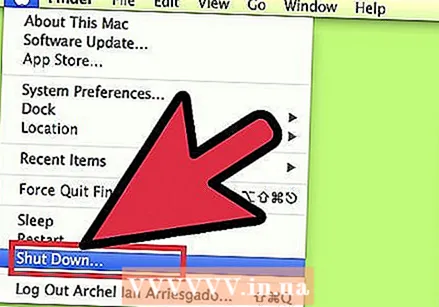 Անմիջապես դադարեցրեք սկավառակի օգտագործումը: Տվյալների վերականգնման ծրագրակազմի միջոցով ֆայլերը վերականգնելու բանալին այդ սկավառակն անմիջապես դադարեցնելն է: Երբ ֆայլը ջնջվում է, այն կարող է վերագրանցվել: Եթե անմիջապես դադարեցնեք սկավառակը, մեծացնում եք հավանականությունը, որ ֆայլը դեռ չի վերագրանցվել:
Անմիջապես դադարեցրեք սկավառակի օգտագործումը: Տվյալների վերականգնման ծրագրակազմի միջոցով ֆայլերը վերականգնելու բանալին այդ սկավառակն անմիջապես դադարեցնելն է: Երբ ֆայլը ջնջվում է, այն կարող է վերագրանցվել: Եթե անմիջապես դադարեցնեք սկավառակը, մեծացնում եք հավանականությունը, որ ֆայլը դեռ չի վերագրանցվել: - Մի բացեք որևէ ծրագիր կամ պահեք, ստեղծեք կամ ջնջեք ցանկացած ֆայլ և անջատեք ձեր համակարգիչը, եթե ջնջված ֆայլը գտնվում է ձեր սկավառակի սկավառակի վրա:
 Ներբեռնեք ֆայլերի վերականգնման ծրագիր: Համոզվեք, որ ծրագիրը ներբեռնում եք մեկ այլ համակարգչի կամ սկավառակի վրա, որպեսզի պատահաբար չվերագրեք այն ֆայլը, որը ցանկանում եք վերականգնել: Որոշ հանրաճանաչ ծրագրեր են.
Ներբեռնեք ֆայլերի վերականգնման ծրագիր: Համոզվեք, որ ծրագիրը ներբեռնում եք մեկ այլ համակարգչի կամ սկավառակի վրա, որպեսզի պատահաբար չվերագրեք այն ֆայլը, որը ցանկանում եք վերականգնել: Որոշ հանրաճանաչ ծրագրեր են. - PhotoRec (անվճար)
- Սկավառակի փորվածք (անվճար)
- Տվյալների փրկարարական աշխատանք
- FileSalvage
 Տեղադրեք ծրագիրը USB կրիչի վրա (հնարավորության դեպքում): Հաջողության դեպքում ֆայլերի վերականգնման ծրագիրը տեղադրեք արտաքին սկավառակով կամ USB ստեղով: Սա թույլ է տալիս գործարկել ծրագիրը այդ արտաքին պահեստային միջավայրից ՝ թույլ չտալով կոշտ սկավառակի վրա ինչ-որ բան վերագրվել:
Տեղադրեք ծրագիրը USB կրիչի վրա (հնարավորության դեպքում): Հաջողության դեպքում ֆայլերի վերականգնման ծրագիրը տեղադրեք արտաքին սկավառակով կամ USB ստեղով: Սա թույլ է տալիս գործարկել ծրագիրը այդ արտաքին պահեստային միջավայրից ՝ թույլ չտալով կոշտ սկավառակի վրա ինչ-որ բան վերագրվել:  Սկան ձեր սկավառակը. Գործընթացը տատանվում է ՝ կախված ձեր ընտրած ծրագրից, բայց հիմնականում կկարողանաք ընտրել սկավառակ սկանավորելու համար: Ընտրեք սկավառակը, որը պարունակում էր պատահաբար ջնջված ֆայլը: Ձեզնից կարող է պահանջվել նշել ֆայլերի տեսակը, որոնք պետք է որոնել: Theտելով որոնումը, կարող եք բարձրացնել սկանավորման արագությունը:
Սկան ձեր սկավառակը. Գործընթացը տատանվում է ՝ կախված ձեր ընտրած ծրագրից, բայց հիմնականում կկարողանաք ընտրել սկավառակ սկանավորելու համար: Ընտրեք սկավառակը, որը պարունակում էր պատահաբար ջնջված ֆայլը: Ձեզնից կարող է պահանջվել նշել ֆայլերի տեսակը, որոնք պետք է որոնել: Theտելով որոնումը, կարող եք բարձրացնել սկանավորման արագությունը: - Կարող եք ընտրել արագ կամ լրիվ / խորը սկանավորում: Սկզբից փորձեք արագ սկան ՝ տեսնելու, թե արդյոք ձեր ֆայլը հնարավոր է վերականգնել, քանի որ ամբողջական սկանավորումը կարող է երկար տևել: Եթե Արագ սկանավորումը չի վերականգնում ֆայլը, փորձեք ամբողջությամբ զննել:
- Տվյալների վերականգնման որոշ ծրագրեր գալիս են bootable պատկերի տեսքով: Սկզբունքորեն, դա հնարավորություն է տալիս վերականգնել ավելի շատ ֆայլեր, քան OS X- ից սկանավորելու միջոցով:
- Եթե օգտագործում եք PhotoRec, ապա պետք է նշեք ձեր օգտագործած սկավառակի ֆայլային համակարգը: Կարող եք ընտրել «Այլ», եթե սկավառակը ձևաչափված չէ ՝ համաձայն EXT2 / EXT3 ֆայլային համակարգի:
 Ընտրեք այն ֆայլերը, որոնք ցանկանում եք վերականգնել: Ձեր սկավառակը սկանավորելուց հետո դուք կստանաք ֆայլերի ցուցակ, որոնք հնարավոր է վերականգնել: Ֆայլերի անունները հաճախ ոչնչացվում են, ուստի հավանաբար ստիպված կլինեք նայել յուրաքանչյուր ֆայլ ՝ գտնելու այն, ինչ փնտրում եք:
Ընտրեք այն ֆայլերը, որոնք ցանկանում եք վերականգնել: Ձեր սկավառակը սկանավորելուց հետո դուք կստանաք ֆայլերի ցուցակ, որոնք հնարավոր է վերականգնել: Ֆայլերի անունները հաճախ ոչնչացվում են, ուստի հավանաբար ստիպված կլինեք նայել յուրաքանչյուր ֆայլ ՝ գտնելու այն, ինչ փնտրում եք: - Ոչ բոլոր ֆայլերը հնարավոր է վերականգնել: Հնարավոր է ՝ ստիպված լինեք բազմաթիվ ֆայլեր որոնել ՝ ձեր ուզածը գտնելու համար, քանի որ ֆայլերի անուններն այլևս ճանաչելի չեն:
 Պահեք ձեր ֆայլերը: Ֆայլերը ընտրելուց հետո, որոնք ցանկանում եք վերականգնել, ձեզանից կպահանջվի, թե որտեղ եք ցանկանում պահպանել ֆայլերը: Եթե որոնման ավելի շատ ֆայլեր ունեք, մի պահեք վերականգնված ֆայլերը այն սկավառակի վրա, որտեղից դրանք ջնջել եք: Պահպանեք դրանք արտաքին կրիչի կամ մեկ այլ միացված կրիչի վրա:
Պահեք ձեր ֆայլերը: Ֆայլերը ընտրելուց հետո, որոնք ցանկանում եք վերականգնել, ձեզանից կպահանջվի, թե որտեղ եք ցանկանում պահպանել ֆայլերը: Եթե որոնման ավելի շատ ֆայլեր ունեք, մի պահեք վերականգնված ֆայլերը այն սկավառակի վրա, որտեղից դրանք ջնջել եք: Պահպանեք դրանք արտաքին կրիչի կամ մեկ այլ միացված կրիչի վրա: - Եթե փորձում եք վերականգնել մեծ թվով ֆայլեր, ապա դա արեք նախ հիմնականով: Նույնիսկ վերականգնման գործընթացը կարող է վերագրել և վնասել ջնջված ֆայլերը, այնպես որ համոզվեք, որ ամենակարևորները նախ բերեք ձեզ հետ:



